准备数据列表和过滤标准。
点击“高级过滤器”和“列表区(L)”选项。
“条件区域(C)”选项。
将筛选结果复制到另一个位置。
单击“确定”完成筛选。

WPS建立图形导图操作方法
1.创建一个新表格,然后单击菜单栏中的插入-形状-基本形状。
2.选择一个形状,你可以做出任何形状,这里我们选择圆角矩形。
3.用同样的方法,多插入几个图形,可以制作出其他形状的图形。
4.单击菜单栏中的“插入”-形状-连接器,并在此选择双箭头连接器。
5.将鼠标移到某个形状上。当出现4个黑点时,按住鼠标并拖动到另一个形状。
6.当移动到另一个有4个黑点的图形时,松开鼠标进行连接。
7.单击菜单栏中的“插入”-形状-连接器,选择“曲线双箭头连接器”插入曲线连接器。
8.现在我们可以用同样的方法制作连接图,我们可以尝试其他连接器。















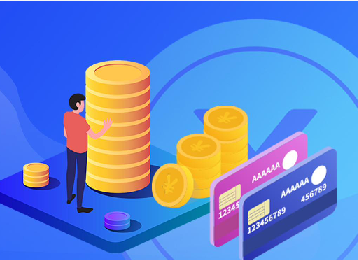



 营业执照公示信息
营业执照公示信息